微軟正式發布Windows10至今也已經過去了很長一段時間了,對於Windows10你真的很了解麼?今天我們就來說說關於Windows10的幾個實用的功能,其中可能是你早已知道的或有的還不知道。
★快速搜索
在任務欄上的小娜搜索,我們可以在搜索框輸入想要搜索的內容其中包括我們當前電腦內部已經安裝的軟件、設置、非內部電腦安裝的可以搜索網頁等。
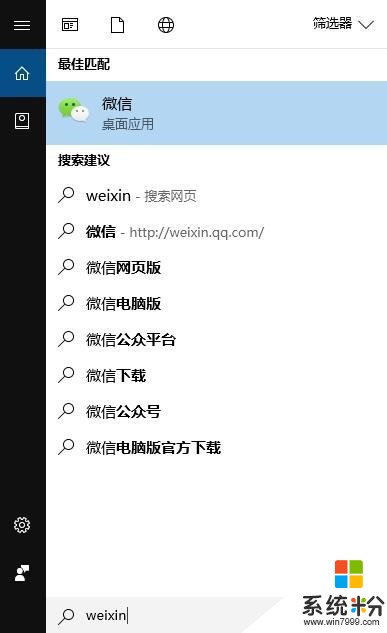
★鼠標右鍵點擊開始菜單可以彈出很多常用功能選項.
控製麵板、磁盤管理、運行、設備管理器等等
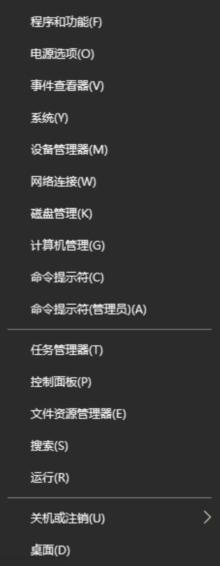
★進入開始菜單將常用應用固定到任務欄
開始菜單==》鼠標右鍵點擊要固定到任務欄的軟件==》更多==》固定到任務欄
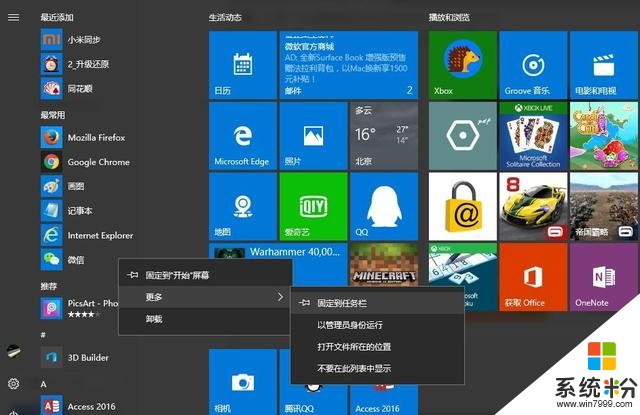
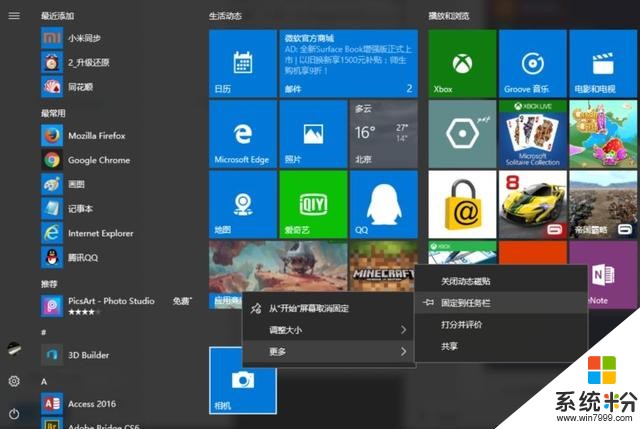
★軟件卸載
開始菜單==》鼠標右鍵點擊要卸載的軟件==》卸載或更改程序==》鼠標右鍵點擊要卸載的程序==》卸載(卸載軟件有多種方式,可以到軟件安裝目錄下找到軟件本身自帶卸載軟件程序進行卸載,通過第三方管理軟件卸載)
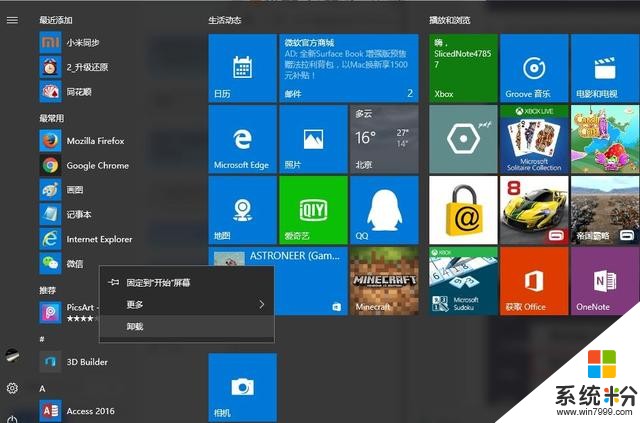
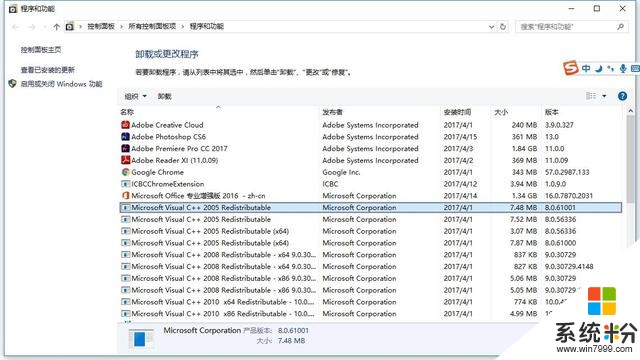
★操作中心
桌麵右下角的操作中心可以實現很多快捷功能,例如切換平板模式、wifi開關、投影等等
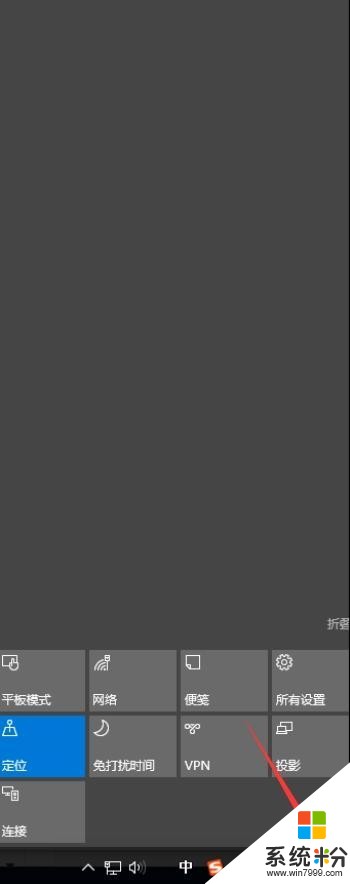
★合並任務欄按鈕
當我們打開的程序軟件比較多的時候會將我們任務欄占滿,想要在任務欄進行其他的操作很麻煩,

此時我們可以鼠標右鍵點擊任務欄==》設置==》合並任務欄按鈕==》始終隱藏標簽
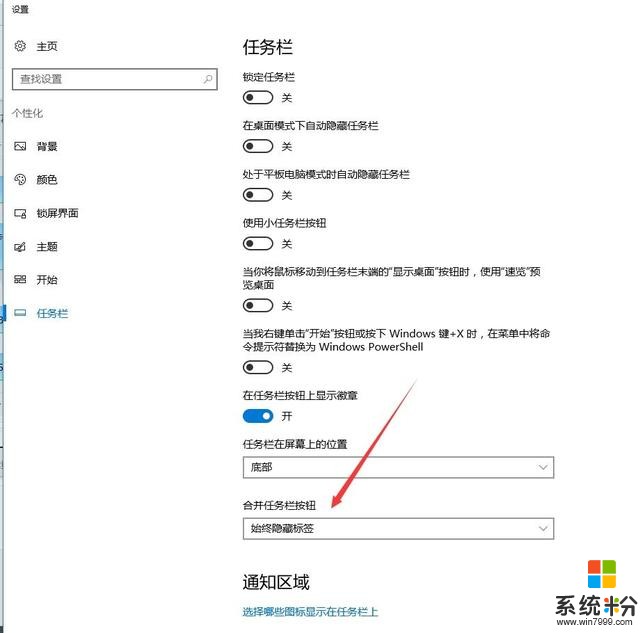
設置後效果

★虛擬桌麵
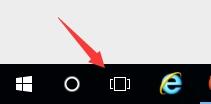
可以新建桌麵放置不同軟件運行,對於辦公人士應該更適合

★智能窗口排列
將文件拖到邊框會呈現如下圖樣式,可以在右側選擇一個文件同當前文件分屏顯示,兩個文件各占屏幕二分之一,也可將四個文件拖到桌麵四個角,四個文件各占屏幕四分之一顯示。
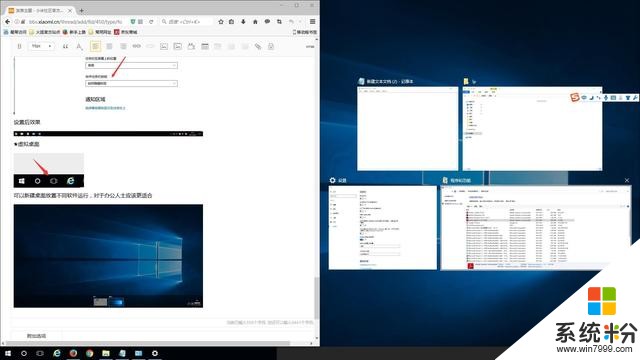
★一鍵錄屏
windows 10一鍵錄屏如此簡單 省時又省力
如果你有更多更好的Windows10實用功能歡迎分享。
相關資訊
最新熱門應用

光速寫作軟件安卓版
辦公學習59.73M
下載
中藥材網官網安卓最新版
醫療健康2.4M
下載
駕考寶典極速版安卓app
辦公學習189.48M
下載
貨拉拉搬家小哥app安卓版
生活實用146.38M
下載
烘焙幫app安卓最新版
生活實用22.0M
下載
喬安智聯攝像頭app安卓版
生活實用131.5M
下載
駕考寶典科目四app安卓版
辦公學習191.55M
下載
九號出行
旅行交通133.3M
下載
全國潮汐表官方app最新
生活實用31.83M
下載
閃送一對一急送app安卓版
生活實用50.61M
下載